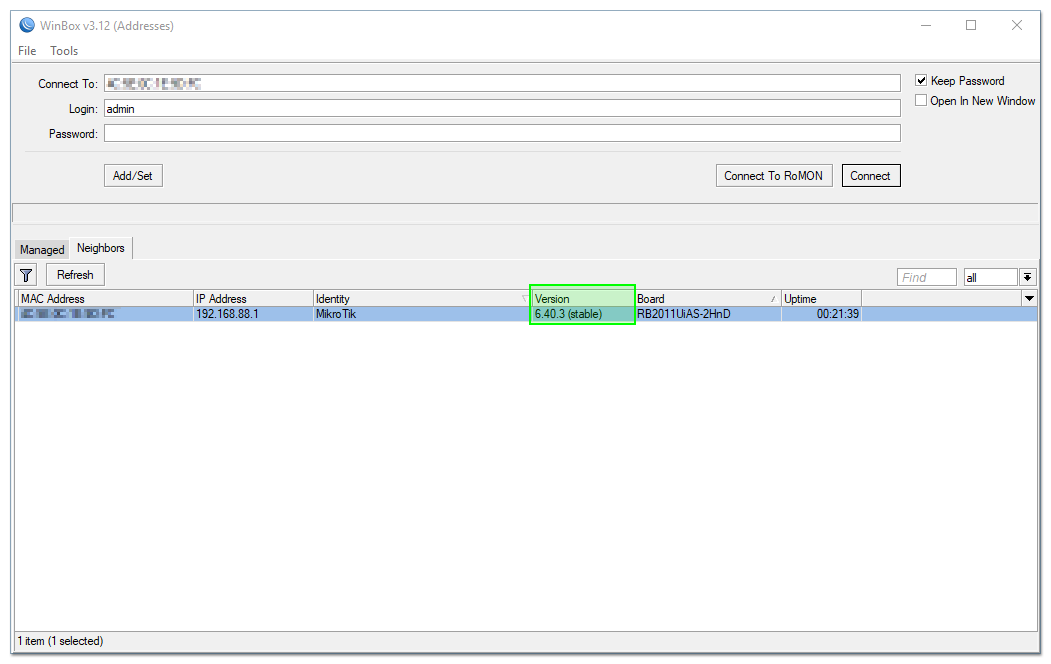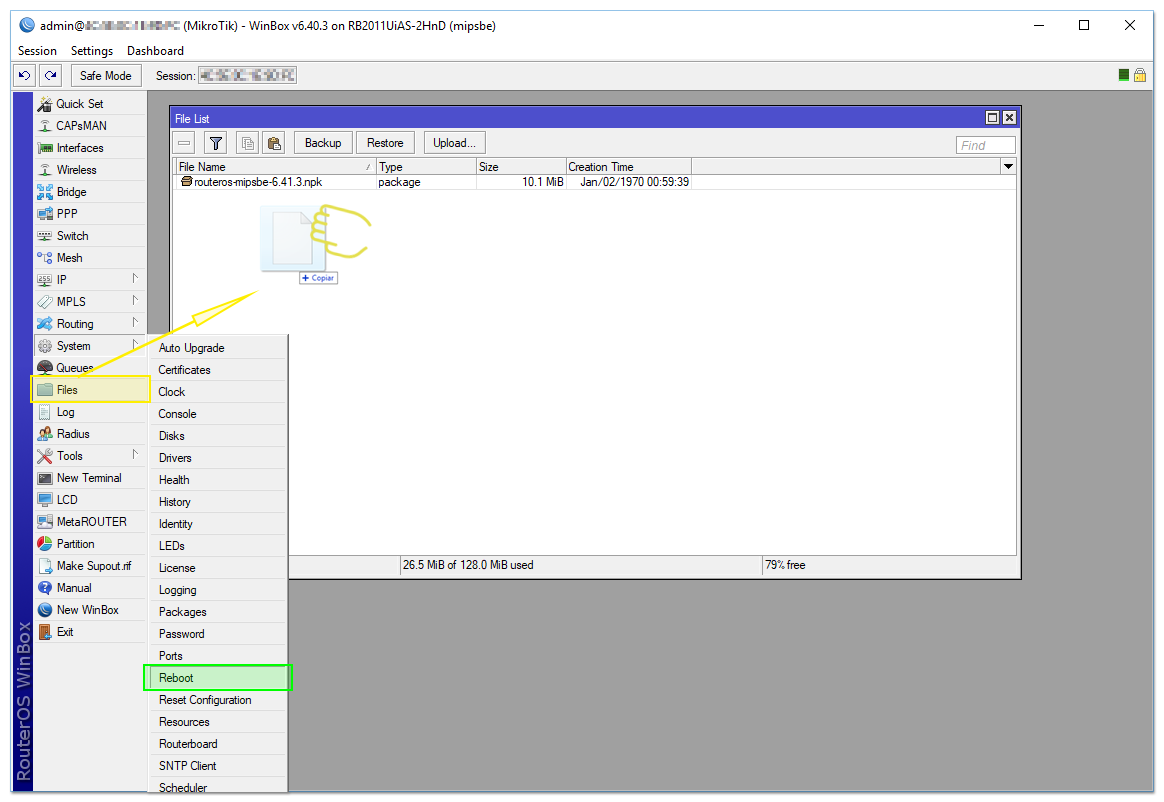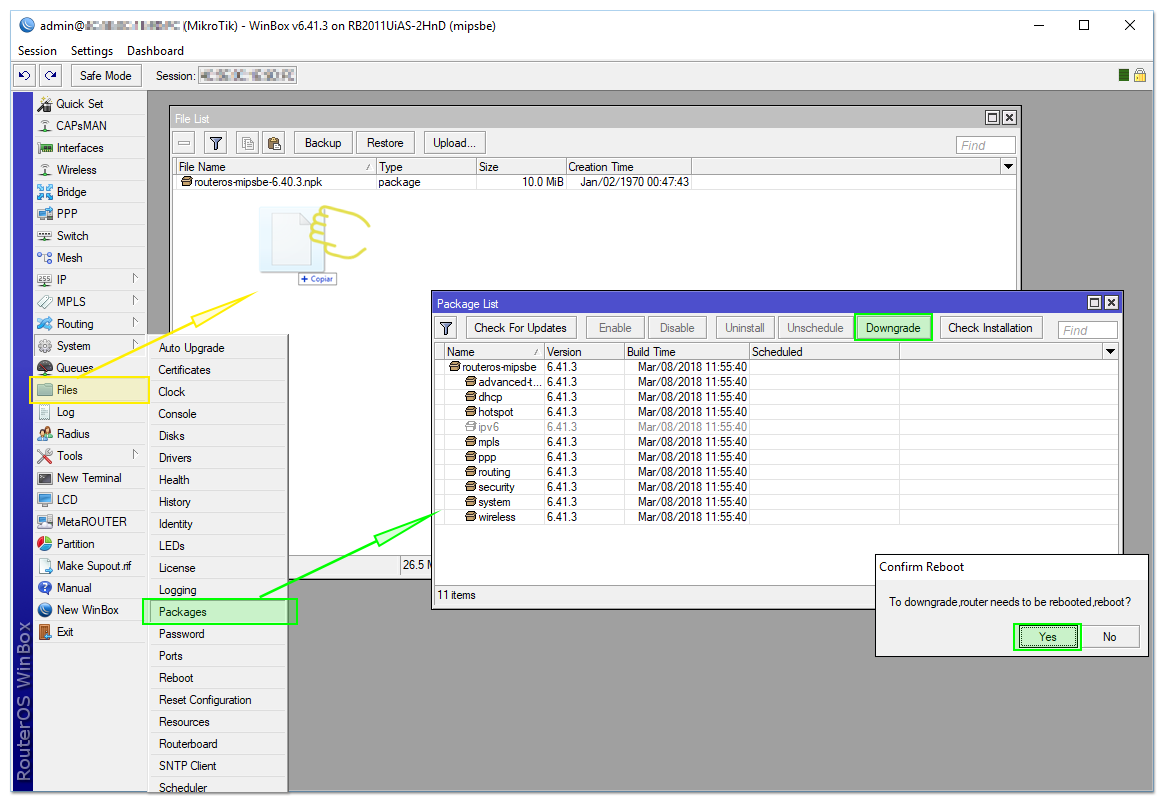Você pode obter os arquivos necessários deste guia no site da MikroTik, ou baixá-los diretamente aqui: MiktroTik_WiFi.PRO_Tools ▼
Identifique a versão do firmware:
- Conecta a RouterBOARD na rede usando a porta Eth2 (normalmente, a porta Eth1 não permite a comunicação com o Winbox).
- Abra o programa Winbox. Localize a RouterBOARD na guia “Neighbors” usando seu modelo, MAC ou IP.
- A coluna “Version” indica a versão do firmware da RouterOS instalada no equipamento.
- Recomendamos sempre aplicar a última versão do firmware compatível com WiFi.PRO que você pode obter aqui .
- A versão mais recente do RouterOS compatível com WiFi.PRO é a 6.45.7
Atualização de Firmware (a versão do equipamento é inferior)
- Obtenha uma versão do firmware compatível com WiFi.PRO e apropriada para a sua RouterBOARD aqui (arquivo não zipado .zip)
- Conecta a RouterBOARD na rede usando a porta Eth2 (normalmente, a porta Eth1 não permite a comunicação com o Winbox).
- Abra o programa Conecta a RouterBOARD selecionando seu MAC na guia “Neighbors” e as credenciais de login: “admin” e Password: (Não preencher, deixar vazio.)
- PASSO 1 – Acesse a opção “Files” e apague todos os arquivos existentes na janela “File List”. Copie o arquivo do firmware que você baixou para o diretório raiz.
- PASSO 2 – Acesse o menu “System” e reinicie o dispositivo usando a opção “Reboot”.
- Após o reinício, você pode verificar se a atualização foi realizada conforme detalhado na seção anterior.
Downgrade de firmware (a versão do equipamento é superior)
- Obtenha uma versão do firmware compatível com WiFi.PRO e apropriada para a sua RouterBOARD aqui (arquivo não zipado .zip).
- Conecta a RouterBOARD na rede usando a porta Eth2 (normalmente, a porta Eth1 não permite a comunicação com o Winbox).
- Abra o programa Winbox. Conecta a RouterBOARD selecionando seu MAC na guia ” Neighbors ” e as credenciais de login: ” admin ” e Password: (Não preencher, deixar vazio.)
- PASSO 1 – Acesse a opção “Files” e apague todos os arquivos existentes na janela “File List”. Copie o arquivo do firmware que você baixou para o diretório raiz.
- PASSO 2 – Acesse o menu “System” e seleciona a opção “Packages”. Na janela “Packages List”, seleciona a opção “Downgrade” e confirma a ação.
- Após o reinício, você pode verificar se a atualização foi realizada conforme detalhado na seção anterior.
Algo deu errado? Não se preocupe
Se por algum motivo você não tiver concluído o processo e não foi possível acessar a RouterBOARD usando a ferramenta Winbox, poderá redefinir a RouterBOARD para as configurações de fábrica usando o Netinstall.